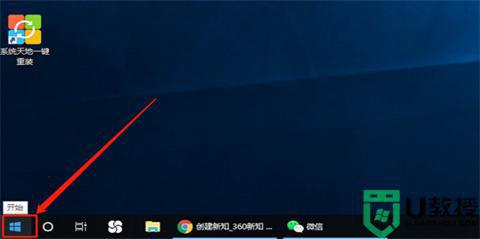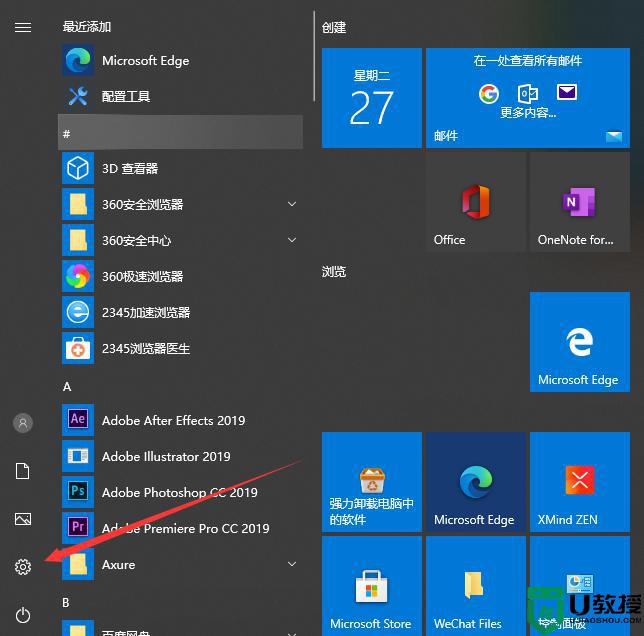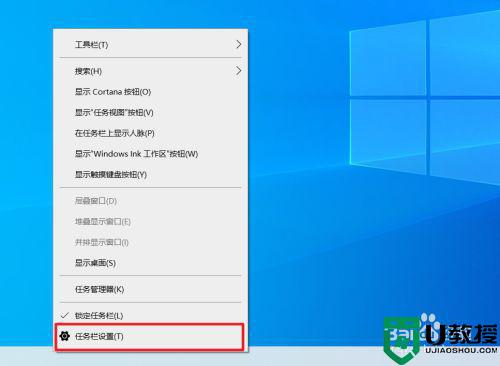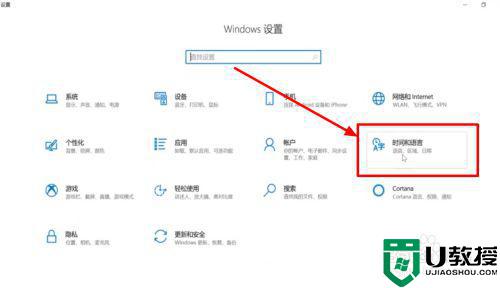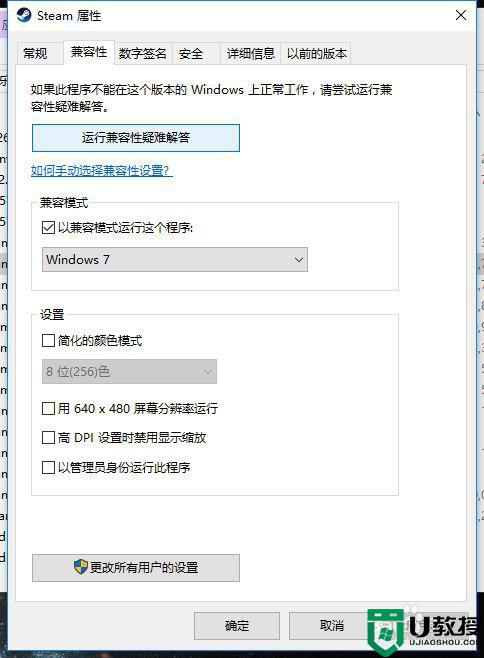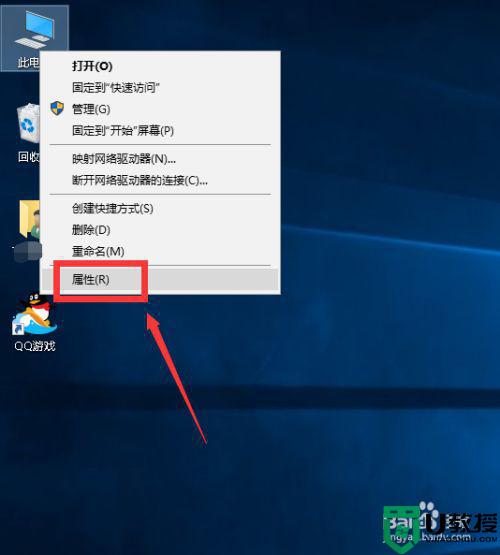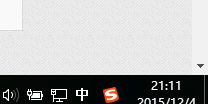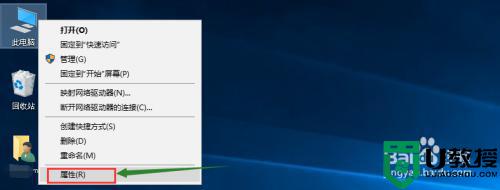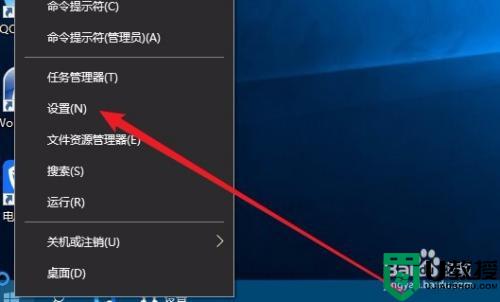win10输入法没了怎么弄出来 让win10显示输入法的设置方法
时间:2022-03-19作者:mei
现在任何一款windows系统都自带有微软输入法,就连win10系统也不例外,在切换输入法过程中会遇到输入法不显示的情况,导致无法正常打字聊天,查阅资料,这可怎么办?遇到这种情况别担忧,接下去就和大家介绍让win10显示输入法的设置方法。
1、首先我们打开windows设置页面,在设置页面点击“时间和语言”选项。
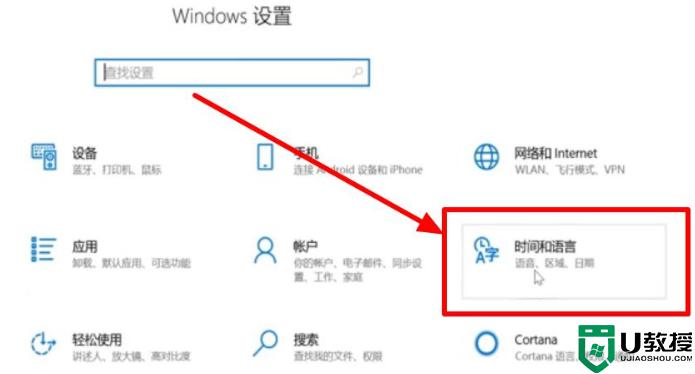
2、进入时间和语言页面后,我们在左侧找到“语言”选项,点击“语言”。
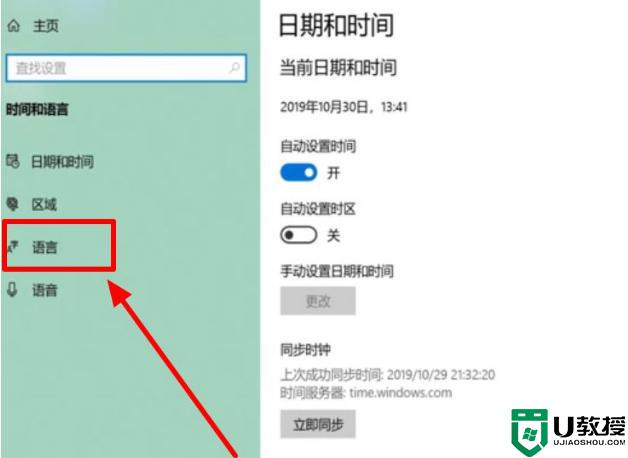
3、接着我们在右侧页面的右上角,找到“拼写、键入和键盘设置”选项,点击“拼写、键入和键盘”设置。
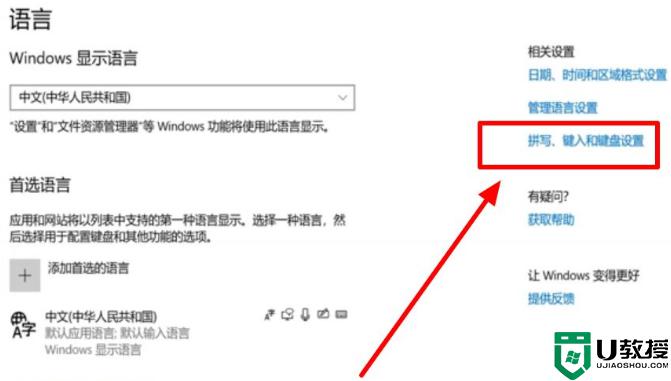
4、进入页面后,我们在最下方找到“高级键盘设置”选项,点击“高级键盘”设置。
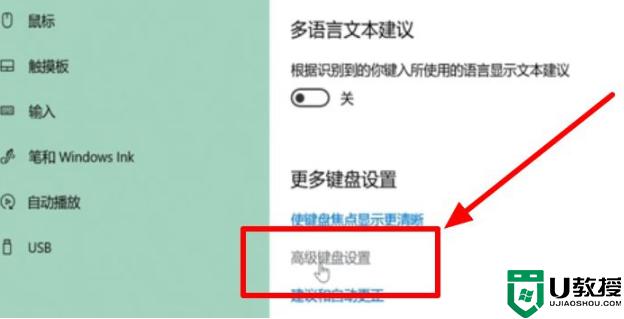
5、然后在高级键盘页面中,找到“使用桌面语言栏(如果可用)”选项,在前面的小方框内打上勾即可。
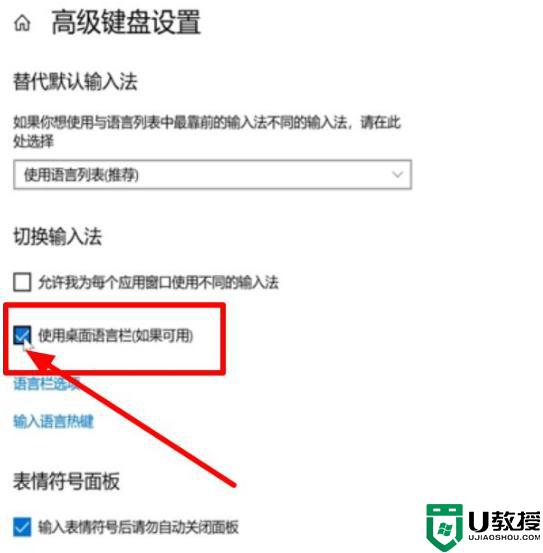
win10输入法没了就无法打字,确实是一件头疼的事情,遇到这种情况,可以参考上文教程进行修复处理。